所以你花了钱买了一个高性能CPU,它可能是你额外支付的第13代Intel CPU之一。现在您想要对处理器进行超频以充分发挥其性能。很公平!通常人们有点害怕超频,因为它基本上就像在与库存限制完全不同的设置下运行处理器。但不用担心。无论您是想要进行一些基本的超频和性能调整,还是希望将 CPU 提升至超睿频,我们都能满足您的需求。以下是超频 Intel 或 AMD CPU 的分步指南。
要超频 CPU,您需要使用主板 BIOS 或特定软件,例如 Intel 的 Extreme Tuning Utility (XTU) 或 AMD 的 Ryzen Master。但首先我们将解释您需要记住的内容,然后我们将深入探讨基本和高级超频方法。
CPU 超频前要记住的事情
- 超频可能会使您的保修失效
我并不是想立即劝阻您,但不告诉您 CPU 超频的危险是错误的。 CPU 制造商制定的有关超频的保修政策规定,英特尔和 AMD 保留对几乎所有超频功能的使用取消保修的权利。 Intel 的多核增强 (MCE) 和 AMD 的 Precision Boost Overdrive (PBO) 等功能在“技术上”也会使 CPU 的保修失效。然而,许多用户报告说,即使过去或现在启用了 XMP、PBO 和 Auto OC 等功能,他们也能够顺利通过保修检查。
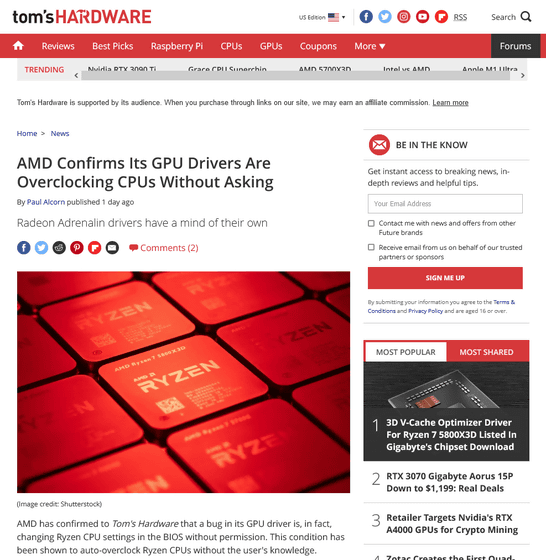
- 确保您的主板和CPU支持超频
接下来,检查您的主板和CPU是否支持超频。 Intel的“K”系列CPU支持超频,但并非所有主板都支持。对于 AMD Ryzen,即使是较低级别的 Ryzen 3 处理器也已解锁超频,但某些非 x 变体(例如 Ryzen 7 2700)不支持 PBO 或 Auto-OC 功能。因此,在开始超频过程之前,请检查您的 CPU 和主板用户手册以确认这一点。
- 确保您的散热器和电源足以超频
这对许多人来说可能是显而易见的,但与标准状态相比,超频时 CPU 会消耗更多电量。现在,为了解决这个问题,请确保您的 CPU 冷却器足以超频,即可以正确支持处理器的最大 TDP(热设计功率)。
您的 CPU 散热器必须有足够的空间来超频。因此,在 Cinebench R23 基准测试(通常用于 CPU 评测)等密集任务或《赛博朋克 2077》等重型游戏中,请检查您的 CPU 温度。如果您的 CPU 温度在任何时候达到80-90 度左右,则需要更好的冷却解决方案。此处链接的买家指南将帮助您找到最好的一体机和空气冷却器,以避免热量问题。
此外,您还需要一个具有足够空间的电源和适合您的 CPU 的导热膏。有关适合超频的最佳导热膏的建议,请阅读此处链接的最佳导热膏指南。
- 获取基准股票表现
最后,不要忘记对 CPU 的典型性能进行基准测试。你为什么问?因此您可以轻松比较 CPU 超频前后的性能。 Cinebench R23 等综合基准测试非常适合此任务。
如何超频您的 Intel CPU:分步指南
作为先决条件,制造商要求您在运行 Intel XTU 或 AMD Ryzen Master 等实用程序之前更新 BIOS 并获取最新的驱动程序更新(尤其是芯片组)。因此,请按照本指南更新 Windows 11 并安装适用于你的电脑的所有最新驱动程序。完成后,请按照本指南继续更新 BIOS。本指南向您展示如何查找并轻松更新 BIOS 更新文件。然后开始超频过程。
1. 首先,进入主板的 BIOS。为此,请完全关闭电脑,并在电脑启动后立即按键盘上的F2 或删除键。如果仍然无法进入 BIOS,请查看启动屏幕底部,找到进入 BIOS 所需按下的按键。如果您还不知道该过程,请按照本指南了解如何在 Windows 11 中进入 BIOS。

2. 现在将主板 BIOS 重置为默认设置。强烈建议在使用 AMD Ryzen Master 或 Intel 的 Extreme Tuning Utility (XTU) 启用超频功能之前执行此步骤。
3.接下来,您需要在Windows中禁用VBS。这是运行 AMD 和 Intel 超频实用程序所必需的。有关详细信息,请参阅有关如何在 Windows 中禁用基于虚拟化的安全性 (VBS) 的指南。

4. 现在, 开始从此链接下载英特尔的 Extreme Tuning Utility (XTU)。下载后,运行安装程序并将其安装到您的电脑上。在开始使用 XTU 之前,您需要重新启动 PC。
5.接下来,打开Intel XTU并进入“速度优化器”部分。现在,单击右侧窗格中的立即优化。如果出现提示时单击“同意”,Intel XTU 将通过更改核心频率和增加功率限制来超频您的 CPU。
注意:此选项在您的处理器上呈灰色或缺失吗?不用担心。您的 CPU 可以超频。为此,请继续执行本节中的步骤 6。
6. 在 XTU 中向下滚动以查看速度优化器所做的各种更改。如您所见,i7-13700KF 在所有核心上都超频了约 200MHz。除此之外,英特尔的Thermal Velocity Boost设置已启用,并且Turbo Boost功率限制已增加。请注意此处新更改的 Turbo Boost Power Limit,因为如果可以进一步修改 Turbo Power Limit,我们将在后面的步骤中解释如何增加此值。
注意:速度优化器功能和 Intel Thermal Velocity Boost 的工作原理均基于 CPU 冷却器的功能。例如,如果您的 CPU 具有中档但高性能的空气冷却器,TDP 余量约为 50W,ISO 和 TVB 都会对此进行分析并提高 CPU 频率和功率限制。因此,如果您拥有一个净空超过 100W(假设)的高性能 AIO 液体冷却器,这些功能将利用这一点为您提供更高的功率限制和频率。
7. 接下来,进入 XTU 中的“压力测试”选项卡。我们在这里测试CPU,但如果超频出现故障,Intel XTU 已经重新启动系统并将设置恢复为标准。此测试无助于确定性能数据(稍后会详细介绍)。不过,我们在 XTU 上运行此测试是为了对 CPU 在自动超频功能下的稳定性进行初步验证。现在将压力测试持续时间定义为 10 分钟。然后点击“开始测试”开始压力测试。
8. CPU 压力测试现在将运行接下来的 10 分钟。右下角显示温度、热设计功率(处理器的热量输出,以瓦为单位)和其他信息。只要CPU冷却器正常工作,英特尔速度优化器的自动超频对于大多数用户来说都是成功的。压力测试完成后,您将在日志中看到“ The CPU Stress Test Passed ”。
注意:这是初步压力测试。您可以在这里花更长的时间,但我们建议使用名为 Cinebench R23 的综合基准运行适当的压力测试。这将在最后一节中解释。如果您仍然想使用英特尔 XTU,它还有一个基准测试工具。
9.英特尔的速度优化器 要对没有该功能的英特尔K系列处理器进行超频,您可以运行英特尔的Performance Maximizer工具,该工具是为上一代引入的。芯片制造商提供了有关如何下载和安装以及如何运行 OC 的说明,因此如果您的 CPU 上不提供上面列出的速度优化器功能,请访问链接。

10. 使用英特尔 XTU 应用程序时您可以启用最后一项功能。这就是英特尔多核增强 (MCE)。正如我们在英特尔 i9-13900K 评测的超频部分中启用的那样,MCE 是一项提供不同级别优势的功能。在我们的测试中,我们观察到性能没有得到改善,而是向 CPU 内核提供了过高的电压,并在空闲工作负载期间不必要地增加了频率。
瞧!您已成功超频您的 Intel CPU。现在您已经对 CPU 进行了超频,是时候运行适当的扩展压力测试了。在决定使用这些设置 24/7 之前,验证综合基准测试以及个人用例中的稳定性和性能改进非常重要。我们将在下面的压力测试和基准测试部分讨论这一点。
如何超频 AMD CPU:分步指南
在 Ryzen Master 中完成超频设置并验证 CPU 的稳定性后,我们建议在 BIOS 中应用这些设置。然后,这些设置将应用到 BIOS 级别,因此您可以根据需要卸载 Ryzen Master。
1. 首先,从此 链接下载 AMD Ryzen Master 实用程序。您需要一直滚动到底部才能找到下载按钮。下载后,运行安装程序进行安装。然后在使用 Ryzen Master 之前重新启动电脑。
2. 接下来,打开 Ryzen Master 并转到 Profile 1 或 Profile 2 选项。请记住,这是设置超频的 Ryzen 主配置文件。在这里您会注意到有一个选项可以启用“自动超频”和“精确加速超速”。
3. 首先,您需要打开 Precision Boost Overdrive,然后使用底部的按钮单击“应用和测试” 。系统将重新启动,Ryzen Master 将运行基本压力测试以确保稳定性。如果您的系统稳定,请继续阅读本指南的这一部分,运行适当的 30 分钟压力测试,以帮助确定您的性能数据。请务必先执行此操作,然后再继续此步骤。
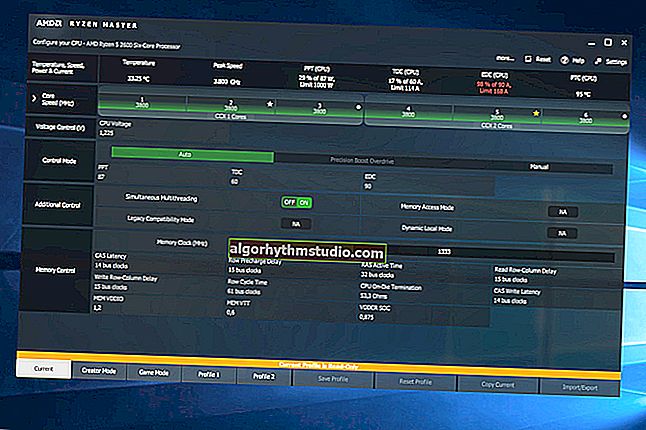
4. 现在,如果启用 PBO 可以提高性能并且您的系统完全稳定,请尝试启用“自动超频”。重新上电后,点击“应用并测试”。然后系统将重新启动,Ryzen Master 将运行简短的压力测试来检查设置的稳定性。如果成功,请记得单击“保存配置文件”以确认您的 OC 设置。

Auto OC 是 Precision Boost Overdrive 的扩展,可帮助您实现更快的单核频率。 PBO 可帮助您更频繁地实现升压时钟,并与自动超频结合使用时可显着提高性能。一些用户还发现与原版相比性能有所下降,尤其是在游戏中,因此请务必在启用自动超频后参考本指南的基准和压力测试部分。
自动超频还有一个名为“ Boost Override CPU ”的选项。您可以使用上面演示中突出显示的箭头来增加此值,但请务必对每个增量进行压力测试。您会注意到这里还有其他设置,例如 PPT、TDC 和 EDC。如果您想进一步调整 Auto OC 或 PBO 设置,我们将对此进行介绍。
- PPT :这是指Package Power Tracking,此设置定义了可以传送到主板插槽(安装CPU 的位置)的最大功率。您可以逐步增加此值,但请记住在切换到最大允许值之前对其进行压力测试。 Ryzen 3600有65W的限制,那为什么说是1000呢?那是因为这些超频功能完全消除了功率限制。
- TDC :这是指热设计电流,此设置定义了在持续负载期间主板的 VRM 向处理器提供的最大电流强度。我们建议大多数用户将此设置保留为默认值。
- EDC :这是指电气设计电流,该设置还定义了 VRM 传送给 CPU 的最大电流强度,但与 TDC 的区别在于,这适用于短期工作负载。同样,我们建议大多数用户将此设置保留为默认值。
3. 恭喜您已经成功超频 AMD CPU。然而,我们还有一些工作要做。完成最终超频设置后,请使用 Cinebench R23 继续进行本指南的压力测试和基准测试部分。在开始每天使用这些设置之前,通过扩展压力测试检查其稳定性非常重要。
高级 CPU 超频指南:专家超频手册
1. 首先,找出您的CPU的最大安全电压范围。许多人对于什么是安全有不同的看法,但用户体验是获取数据的最佳途径。有些人的 CPU 在几年后就出现故障,尽管他们已经验证了在非常高电压下的稳定性。因此,在设置 CPU 的电压时务必要非常小心并确保安全。只要您在安全设置下运行,超频并不一定会缩短 CPU 的使用寿命。
对于 Ryzen 2700, Reddit 上的 /r/over Clocking wiki列出了负载温度低于 70 摄氏度时建议的最大核心电压为 1.38V,负载温度低于 85 摄氏度时建议的最大核心电压为 1.33V。继续使用我们的建议,但在您亲自测试之前不要认为它们是安全的。
2. 系统开始启动后,按F2或Delete进入BIOS。本指南包括两种从 Windows 操作系统内部进入设置实用程序的方法,以便您获得进入 BIOS 的帮助。另外,当您第一次启动电脑时,进入 BIOS 的键总是会显示几秒钟。
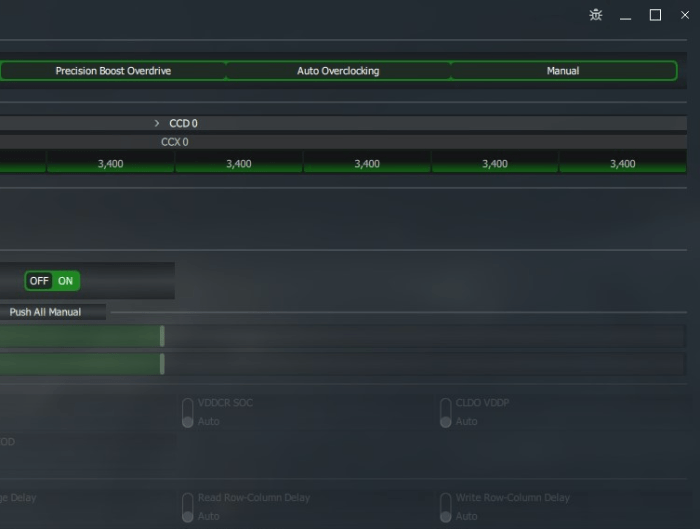
3. 接下来,当您进入 BIOS 时,请参阅主板手册并导航至 CPU 超频或配置部分。对于华擎主板,这是在 OC Tweaker 中。您可以在此处将 CPU 频率和电压设置从“自动”更改为“手动” 。然后您可以通过分别更改CPU频率和电压来手动超频您的CPU。在最后一步中,这两项都应根据研究的建议逐步增加。每次增量增加后请参阅基准测试和压力测试部分以确保稳定性。
在我们的例子中,Ryzen 7 2700 CPU 频率设置为 3200MHz,我们能够将其增加到3900MHz 。电压设置为 1.00V,但需要提高到 1.35V 才能成功实现 3.90GHz 全核超频。我们相信,可以通过压力测试和以 0.05 增量降低电压以尽可能接近 1.3 V 来提高热性能。请注意,如果电压过低,系统可能会崩溃。您可以执行类似的操作,但这只是一个示例,旨在让您对手动超频有基本的了解。每个CPU都有不同的最佳电压范围和最大支持的超频频率。
4.祝你好运!您已经了解了如何手动超频 CPU 的基础知识。如果您想更深入地研究手动超频,还可以更改其他设置。有一个 SOC 电压,而不是像上图那样做全核心 OC,你还可以为各个核心设置不同的频率。为此,我们首先需要确定最好、最高效的核心。欢迎来到手动超频的世界。正如您所看到的,可用于调整 CPU 的大量设置可能需要大量的实验和时间。我建议您在使用之前仔细研究所有内容并研究每个选项的作用。
如何对 CPU 进行压力测试和基准测试
1. 首先,从此链接下载并安装 HWInfo。这是一个很棒的应用程序,用于监控热量、检查热节流、主板温度等。
2. 接下来, 从此链接下载并安装 Cinebench R23 。用作衡量 CPU 多核和单核性能的整体基准。
3. 接下来,打开 Cinebench R23。然后单击左上角多核和单核选项旁边的“开始”来运行基准测试。记下获得的数字。将其与您之前在股票设置中首次运行此基准测试时获得的分数进行比较。检查单核或多核性能是否得到改善。这意味着超频肯定会提高性能。
4. 接下来,您需要运行压力测试来测试稳定性。为此,请将最短测试持续时间定义为 30 分钟。接下来,启动 CPU(多核)基准测试并循环接下来的 30 分钟。如果您的电脑在整个 30 分钟内没有关闭,则您已通过 Cinebench R23 的 30 分钟稳定性测试。但如果发生这种情况,请立即返回标准设置。
我们有过 PC 在任何工作负载下都完全稳定的经验,但在长期压力测试中情况并非如此。这就是为什么我们建议使用这个综合基准来执行适当的压力测试,而不是依赖 XTU 或 Ryzen Master 进行压力测试。
虽然此压力测试持续接下来的 30 分钟,但您可以使用 HWInfo监控CPU 和主板 VRM 温度,并查看 CPU 是否受到热限制。确保跟踪所有这些,如果其中任何一个过热程度超过预期,您可能需要进一步优化您的设置。
通常,CPU 允许的最高温度为 95 摄氏度,VRM 温度应低于 90 摄氏度。由于您可能会使用计算机处理大量工作负载,因此最好通过轻度超频来降低整体温度,而不是尝试完全耗尽热开销。
5. 接下来,了解超频如何帮助提高您个人用例的性能。这可以是个人计算机工作特有的任何内容,例如游戏或内容创建应用程序。即使超频提高了您的 Cinebench 分数,保持 CPU 的超频配置文件处于活动状态可能没有任何意义,除非它实际上在您的个人使用案例中提供了有用的好处。
除非您每天运行的应用程序可以从超频中受益,否则我们建议恢复为标准设置。最简单的方法是使用 Ryzen Master 或 Intel XTU 恢复到默认配置文件。但是,如果您使用 BIOS,则需要将 OC 设置更改回“自动”而不是“手动”。返回到您的库存资料。
6. CPU稳定性和性能测试完成。处理器超频已顺利完成,并验证了超频下的系统稳定性。
您应该对 CPU 进行超频吗?
处理器已经具有名为Turbo Boost 的功能,所有第 13 代 Intel Raptor Lake CPU 的频率都提升到 5 GHz 以上,在我们评测的 Core i9-13900K 上高达 5.8 GHz。正如您所看到的,Turbo Boost 机制主要应用于 CPU 的几个最佳核心,因此不同的工作负载无论如何都可以直接受益于更快的频率。
不要忘记,您的应用程序和游戏会从 CPU 的最佳性能的许多方面受益。例如,游戏将受益于具有更好单核性能的CPU。生产力应用程序也往往会更好地利用多核功能。因此,CPU 的原始单核或多核性能比 CPU 频率(以 GHz 为单位)更好地分析来确定性能。
CPU超频主要就是提高频率吧?真相。超频将为您提供更快的频率,正如我们能够在上面链接的 Core i9-13900K 评测的超频部分中突破 6GHz 障碍一样。然而,该场景中的性能数字实际上比标准设置慢。
我们知道,在决定处理器性能时, GHz 数的增加并不是很重要。即使是已有 10 年历史的 FX-8350 也曾超频至 8.79GHz,但这并不比最新的 Ryzen 9 7950X3D 好,带有 3D-V 缓存,可将其提升至 5.7GHz。超频可能会带来一些改善,但也可能根本没有改善。您想要在 PC 上实现的用例可能不会从超频中受益,但其他一些应用程序可能会受益。超频因人而异,具体取决于您的硬件组合以及您希望从中受益的用例。
对此我能给你的最好建议是,如果你选择超频你的CPU,不要以不安全的方式超频以保护你的CPU。我们的指南适用于大多数用户,并且可以让您通过我们将教您如何启用的各种超频功能显着提高性能。由于我们使用 Intel/AMD 和主板本身提供的各种超频功能,因此风险级别非常低。
另一方面,本超频指南的高级部分仅适用于那些愿意承担比手动超频 CPU 更高风险的人。这样做的动机通常来自于获得更好的基准数据或改进多核工作负载。此外,急切的 SFF 用户(小型 PC)已以静态数字手动设置 CPU 频率和电压,以免超过所需的 TDP。通常,这是一个欠频,因为 CPU 可能会手动加速到超出 CPU 设置的频率。
另外,要经常测试超频稳定性,测试用例是否能提升性能。否则,不适用于该用例的特定应用程序可能会提高性能。但是,如果不值得,请返回之前的标准设置。否则,你只会让CPU运行在更糟糕的温度下,除此之外别无他法。我们将通过测试CPU压力测试、稳定性测试和超频结果来帮助您检查是否有任何好处。
大多数用户不会手动对CPU进行超频,因为现在的CPU和主板都是超频功能优秀的。你只需要打开它,风险水平相当低。除此之外,它还具有涡轮增压功能,有利于所有工作负载。在许多情况下,处理器在手动超频中无法表现出最佳性能,并且会产生副作用,例如温度升高、随机温度峰值,以及在某些情况下性能下降。
简单来说,手动超频主要用于爱好者想要检查CPU可以推到多少进行实验,或者获得如上所述的最佳基准结果。有些人的目标是凭借极致的双 GPU 系统进入 3DMark 名人堂。尽管如此,一些 PC 硬件爱好者更喜欢手动超频 CPU,这仍然会影响某些处理器。
那么你需要对CPU进行超频吗?这取决于你。本 OC 指南应该对几乎每个人都有用,并且有助于提高性能且没有太大风险。因此,在大多数情况下,不要尝试对大多数人来说责任重大的手动超频,而是坚持基本超频,这有很多好处。
常问问题
决定 CPU 超频程度的三个主要因素。处理器的最大安全电压、主板的VRM质量以及CPU散热器的功能。这些因素最终将决定CPU可以超频的程度。
是的。然而,这取决于您的硬件和超频对游戏性能的提升程度。在基准应用程序和选定的游戏中测试超频,看看是否可以看到改进。如果不是,则返回到标准设置。
如果CPU不支持超频,通常没有办法超频或设置自动超频功能。然而,使用这些简单的提示和技术可以进一步提高 Windows 11 的性能。它还展示了如何消除操作系统的扩大。
许多低端中端主板仍然支持超频。例如AMD的A520级低成本主板就支持超频。即使支持,在去超频之前,也要先判断一下主板的VRM品质。
降压是指手动降低处理器的标准设置电压,通常是为了提高温度,但可能会提高性能。为什么?由于温度低,处理器可以有更高的睿频加速。
PC 可能存在稳定性问题,导致节流问题,并在导致性能下降的温度下运行。要确定超频是否过高,请务必使用上面链接的特殊 CPU 压力测试指南执行 CPU 压力测试。
如果您的电脑反复出现这种情况,请将BIOS电池取出一段时间,或者参考主板手册找到重置CMOS的方法。之后,主板将再次以标准设置工作。




![2021 年如何设置 Raspberry Pi Web 服务器 [指南]](https://i0.wp.com/pcmanabu.com/wp-content/uploads/2019/10/web-server-02-309x198.png?w=1200&resize=1200,0&ssl=1)

